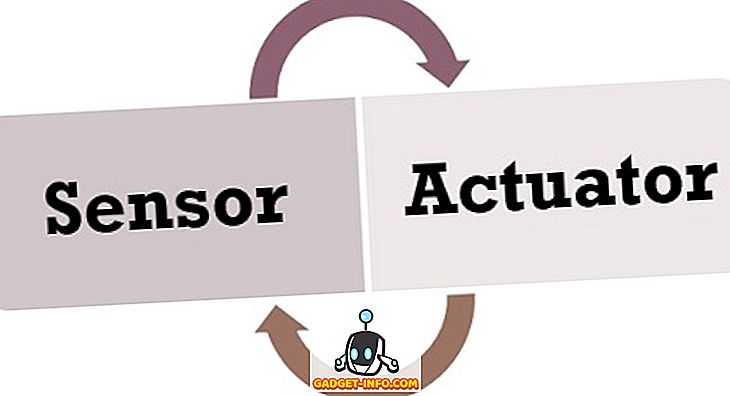Não há dúvida de que o Amazon Echo é um ótimo dispositivo. Integra-se a um grande número de aplicativos de terceiros, é capaz de gerenciar sua conta na Amazon (incluindo pedidos de itens da Amazon), pode definir alarmes e temporizadores, ler detalhes de sua agenda, reproduzir música e ler o flash de notícias. . Além disso, ele vem com muitas habilidades que os usuários podem escolher para ativar para aumentar ainda mais a sua usabilidade. O único problema com o Amazon Echo é que ele está disponível apenas nos EUA. Então, se você não é dos EUA, mas acha o dispositivo Alexa interessante, temos boas notícias para você.
Neste artigo, discutiremos alguns métodos que podem ser usados para tornar o Amazon Echo utilizável fora dos EUA. O processo deve ser praticamente o mesmo para outros dispositivos Alexa, como o Amazon Tap ou o Echo Dot. Portanto, se você estiver em um país como o Reino Unido, a Austrália ou a Índia, poderá usar os métodos que discutiremos a seguir para que o Amazon Echo funcione no seu local.
Nota: Se a Amazon mudar alguma coisa, ou se você não seguir este método corretamente, você pode acabar impedindo seu Echo de funcionar. Portanto, seja cauteloso, e não me culpe se você estragar alguma coisa. Embora, até o momento desta publicação, este método funcione perfeitamente, então você deve estar bem.
Instalando o Alexa App
O primeiro obstáculo que os usuários enfrentarão ao tentar instalar o Echo fora dos EUA é o fato de que o aplicativo Amazon Alexa (Android, iOS) simplesmente não está disponível em nenhum outro lugar além dos EUA. Felizmente, existem soluções simples para esse problema.
No iOS
Se você estiver em um dispositivo iOS e não estiver com o jailbreak, não se preocupe. Você pode seguir nosso artigo sobre como instalar aplicativos com restrições geográficas no iPhone ou assistir ao vídeo incorporado.
No Android
Se você estiver em um dispositivo Android, o processo é ainda mais simples e você pode seguir nosso artigo sobre como instalar aplicativos com restrição geográfica em um dispositivo Android ou apenas instalar o arquivo APK.
Alterando o fuso horário
Como o Echo é oficialmente suportado apenas nos EUA, ele aceita apenas fusos horários e locais dentro dos EUA. Se você quiser usar o alto-falante com dispositivo doméstico inteligente fora dos EUA, poderá usá-lo sem alterar o fuso horário, mas com a advertência de que ele informará o tempo incorreto e seus alarmes e lembretes não serão acionados a tempo, porque fusos horários . Então, como consertamos isso? Isso não é tão simples quanto instalar o aplicativo Alexa e exigirá que você mexa um pouco com as solicitações da API. Se isso soa assustador, não se preocupe, nós vamos guiá-lo um passo de cada vez. Então vamos começar.
Obtendo o pedido HTTP
- Primeiro, inicie o Chrome e vá para alexa.amazon.com . Em seguida, abra as Ferramentas do desenvolvedor do Chrome (Command + Option + I no Mac) e navegue até a guia "Rede" .

- Digite “preferências de dispositivo” na guia Filtrar para a rede. Estamos fazendo isso para ver apenas as solicitações HTTP que têm "preferências de dispositivo" em seus nomes, que são as que queremos observar.

- No site do Alexa, acesse “Configurações” e clique no seu Echo. Será nomeado algo como o Eco de XYZ. Para mim, é chamado de "Eco de Akshay".

- Role para baixo e clique em "Editar" ao lado de "Localização do dispositivo"

- Comece a digitar qualquer endereço nos EUA aqui, usamos "2201 Westlake Avenue, Suite 200, Seattle, WA 98121" e clique em "Salvar". Nas Ferramentas do desenvolvedor, você verá algumas entradas e selecione a que está na parte inferior . Clique com o botão direito e selecione “ Copiar como curvar ”.

Brincando com o pedido
Agora que copiamos a solicitação como curl, podemos prosseguir e começar a alterar os campos para valores que sejam adequados para nós. Siga as etapas abaixo para que seu fuso horário local funcione no Amazon Echo:
- Primeiro, cole o comando curl copiado em um editor como o Sublime Text ou o Notepad ++. Agora podemos começar a editá-lo. A primeira coisa que você precisa mudar é o “timeZoneId”. Procure por “timeZoneId” no editor de texto onde você colou o comando curl, e mude para qualquer fuso horário em que esteja. Para nós, foi “Asia / Kolkata”.

Nota : Você precisará saber o fuso horário em que está, você pode verificar toda a lista aqui.
- Agora, envie o comando curl. Se você não sabe como fazer isso, nós o abordamos na próxima seção.

- Feito isso, altere os seguintes campos para refletir seus valores locais:
cidade (“Delhi”, no nosso exemplo)
countryCode (“IN”, no nosso exemplo)
condado (null para nós, se você tem um condado, você pode colocar esse valor aqui.)
distrito (null, para nós)
houseNumber (null, para nós)

- Agora, envie a solicitação de onda novamente.

Nota: Você pode usar valores "nulos" para campos para os quais não possui informações válidas.
- Depois de ter feito isso, altere os seguintes campos:
Defina o primeiro postalCode (há dois deles, apenas defina o primeiro. 110020 para nós).
estado ("DL" para nós)
street (null para nós)

- Agora, envie a solicitação de onda novamente.

- Finalmente, atualize o segundo postalCode e envie o comando curl.

Depois de fazermos tudo isso, é hora de verificar se as mudanças funcionaram! Para coisas mais excitantes, então.
Enviando Comandos cURL
cURL no Mac
O envio de comandos cURL é realmente bastante fácil; pelo menos em um Mac. Os Macs vêm com o cURL pré-instalado. Então, se você estiver usando um Mac, basta seguir os passos abaixo para enviar comandos cURL:
- Copie a solicitação cURL que você deseja enviar.
- Abra o Terminal . Cole a solicitação e pressione Enter .
Isso é tudo que você precisa fazer para enviar uma solicitação cURL de um Mac.
cURL no Windows
Enviar um comando cURL do Windows é na verdade o mesmo que no Mac, exceto que você terá que baixar e instalar o utilitário cURL antes de poder usá-lo. Depois de ter feito isso, você pode simplesmente ir ao Prompt de Comando, colar a solicitação de onda e pressionar Enter .
Verificando se as alterações funcionaram
Verificar se o seu Amazon Echo aceitou as alterações é muito simples e pode ser feito simplesmente perguntando ao Alexa.
Tente dizer “ Alexa, que horas são? “.
Se o Alexa responder com a hora correta, ele aceitará seu fuso horário como padrão.
Em seguida, tente dizer “ Alexa, qual é a minha localização? "
O Alexa responderá com a sua localização em termos de distância do centro da cidade em que você está. Não é muito preciso, mas funciona.
Agora que configuramos a funcionalidade básica do Amazon Echo para trabalhar em nossa localização, podemos pedir ao Alexa para definir alarmes e lembretes, e eles funcionarão perfeitamente. Então, vamos estender um pouco a funcionalidade do Echo, certo?
Usando o Spotify com o Amazon Echo
O Spotify é um ótimo serviço de streaming de música que oferece níveis gratuitos e premium para ouvir música. Infelizmente, apenas a associação premium funciona com o Echo. Então, vamos começar com o Amazon Echo para transmitir músicas da nossa conta do Spotify.
Países com suporte do Spotify
Se você está em um país onde os serviços do Spotify estão disponíveis, a configuração é bem simples. Você só precisa se inscrever para uma conta premium no Spotify (é grátis nos primeiros 30 dias e US $ 9, 99 por mês depois disso). Então, basta ir para "alexa.amazon.com" e clique na guia " Música e Livros " no menu à esquerda. Escolha Spotify na lista e faça login com sua conta do Spotify para começar a transmitir músicas do seu Amazon Echo.
Países sem suporte do Spotify
Se você está em um país onde o Spotify ainda não está disponível. Você pode usar uma solução simples para que o Amazon Echo transmita músicas do Spotify.
- Instale uma extensão de VPN no Chrome (escolha entre várias extensões de VPN disponíveis) e altere seu país para "Estados Unidos".

- Então, vá ao Spotify e clique em “Get Spotify Premium”. Na página seguinte, clique em “Start Free Trial” e preencha seus detalhes de inscrição.

Você precisará fornecer ao Spotify os detalhes do seu cartão de crédito / débito. Isto apresenta outro problema, porque a menos que você tenha um cartão de um país que seja suportado pelo Spotify, eles não o aceitarão. Então, como podemos contornar isso? Acontece que há uma solução fácil para esse problema.
Entropay: Cartões de Débito Virtual
Então, estamos tendo problemas para conseguir um cartão que o Spotify aceitará? Digite "Entropay". O Entropay é um site que fornece cartões virtuais VISA aos usuários, que podem ser carregados com dinheiro a partir de US $ 5, o que é perfeito para nós.
- Basta inscrever-se no Entropay (é grátis!), Carregar algum dinheiro no seu cartão de débito virtual e viola! Você terá um cartão de débito que funciona nos EUA.

Agora podemos usar esses detalhes para se inscrever no Spotify. O Spotify oferece uma avaliação gratuita de 30 dias do serviço premium, e seu cartão só será cobrado após o término dos 30 dias de teste gratuito. Portanto, certifique-se de ter pelo menos $ 10 em seu cartão de débito Entropay, para que você possa continuar usando o Spotify por quanto tempo quiser.
Obtendo o Spotify funcionando
Agora que você digitou um cartão válido no site do Spotify, sua conta será ativada. No aplicativo ou site Alexa, faça o login com suas credenciais do Spotify e você é de ouro! Agora você pode pedir ao Alexa para tocar músicas do Spotify.
Experimente “ Alexa, jogue Hymn for the Weekend do Coldplay do Spotify ”
Alexa dirá que está tocando a música Hymn for the Weekend do Coldplay do Spotify, e começará a transmitir a música. Legal certo?
Você pode fazer isso por qualquer música que esteja disponível no Spotify. Melhor ainda, você pode simplesmente pedir ao Alexa para tocar uma playlist para você, e ela ficará feliz em atender!
Bônus: Jogando iTunes Tracks
Se você tem muita música no iTunes e quer tocar isso usando o Amazon Echo, há uma maneira muito simples de fazer isso também.
Simplesmente diga " Alexa, par ", para colocar o Echo no modo de pareamento. No seu iPhone, vá para as configurações de Bluetooth e faça par com o Amazon Echo. Agora, você pode começar a ouvir suas músicas do iTunes a partir do Amazon Echo. O eco responde a comandos como reproduzir / pausar / parar, etc., para que você possa controlar a reprodução da música com facilidade.
Use o Amazon Echo fora dos EUA com esses truques bacanas
Embora não seja um bom sinal de que a Amazon ainda não localizou o Echo para mais países, os truques mencionados neste artigo definitivamente ajudarão você a fazer com que seu Amazon Echo funcione fora dos EUA, em países como Austrália, Reino Unido, Índia e muito mais . A única desvantagem desse método é que a Alexa ainda não sabe o tempo para lugares fora dos Estados Unidos (a menos que você mencione o nome da cidade no próprio comando); no entanto, todos os seus timers, alarmes e streaming de música funcionarão perfeitamente. Há muito mais no Amazon Echo e, se você souber de quaisquer truques ou recursos do assistente inteligente, informe-nos sobre os comentários na seção abaixo. Além disso, se você acabou de comprar um Amazon Echo, confira nossa lista de ótimos acessórios que você pode comprar para acompanhá-lo.